DD este un instrument foarte util pentru un utilizator Linux. Cu acesta, este posibil să ștergeți un hard disk, să copiați un sistem de operare pe internet într-o copie de rezervă și multe altele. Problema este că DD este greu de înțeles pentru utilizatorul obișnuit. Drept urmare, multe persoane nu ajung să o folosească. Prezentarea GdiskDump; este un front-end grafic care poate simplifica DD. Acesta permite utilizatorilor să preia controlul asupra datelor și dispozitivelor lor, oferind utilizatorilor aceeași putere ca DD, fiind în același timp mult mai ușor de utilizat.
Ubuntu / Debian
GDiskDump este vizat în principal către Ubuntu șiUtilizatori Debian, deci nu există alte formate binare descărcabile în afară de un pachet DEB. Datorită software-ului găzduit pe Launchpad, este posibil să descărcați rapid totul cu ajutorul wget , mai degrabă decât să ai de-a face cu pagini descărcătoare enervante.
Notă: Este posibil ca utilizatorii Debian să fie schimbați potrivit la apt-get pentru ca comanda de instalare a dependenței să funcționeze corect.
Datorită vârstei pachetului GdiskDump, va trebui să instalați dependențe înainte de timp.
Instalarea acestor dependențe este necesară deoarece chiar și apt instala -f comanda nu va corecta lucrurile. Pentru instalare, deschideți un terminal și introduceți următoarele comenzi:
sudo apt install python-gtk2 python python-notify
Apoi, descărcați pachetul de instalare de la launchpad cu wget.
wget https://launchpad.net/gdiskdump/trunk/0.8/+download/gdiskdump_0.8-1_all.deb
În cele din urmă, finalizați procesul de instalare utilizând dpkg.
sudo dpkg -i gdiskdump_0.8-1_all.deb
Când instalați instrumentul GdiskDump pe mai noiversiuni de Ubuntu și Debian, erori vor apărea în terminal. Acest lucru se datorează faptului că pachetul Debian al GdiskDump solicită fișiere care nu mai sunt disponibile pe sistemele de operare noi. Nu vă faceți griji, deoarece software-ul funcționează bine (iar dependențele au fost îngrijite manual mai devreme).
Instrucțiuni pentru codul sursă
Dezvoltatorul GdiskDump se concentrează în primul rând pefăcând ca aplicația să funcționeze bine pe Ubuntu, Debian și distribuții ca acesta. Drept urmare, este foarte greu să găsiți pachete ale software-ului în alte formate pentru a fi utilizate pe Fedora, OpenSUSE, Arch Linux ș.a.
În ciuda acestui fapt, este foarte posibil să obțineți codul sursă construit pentru a fi utilizat în alte distribuții Linux. Pentru a face acest lucru, mai întâi trebuie să obțineți codul sursă de pe pagina Launchpad a GdiskDump.
wget https://launchpad.net/gdiskdump/trunk/0.8/+download/gdiskdump-0.8.tar.gz tar -xvzf gdiskdump-0.8.tar.gz
În continuare, va trebui să instalați dependențele necesare pentru ca GdiskDump să fie compilat.
- python2
- PyGTK (sau) PyGTK2
- python2-notification (sau) python-notification
Cu dependențele îngrijite, mutați terminalul în folderul de coduri și începeți procesul de construire.
cd gdiskdump-0.8 make make install
Folosind GdiskDump
Rularea aplicației GdiskDump necesită privilegii root, deci deschideți un terminal și executați următoarea comandă pentru a o lansa:
sudo gdiskdump
Notă: doriți să rulați GdiskDump fără a fi necesar să deschideți un terminal? Veți avea nevoie de aplicația Gksu. Adu-o aici.
ISO-uri de ardere
Înregistrarea imaginilor ISO pe dispozitive amovibile înGdiskDump este o adiere în comparație cu DD în linia de comandă. Pentru a face acest lucru, introduceți o unitate flash USB (sau hard disk) și descărcați un fișier ISO adecvat. Când totul este gata de pornire, deschideți GdiskDump cu comanda din secțiunea anterioară.
În aplicația GdiskDump, căutați secțiunea „Selectați formatul de intrare” și faceți clic pe meniul derulant de lângă ea. În meniu, selectați opțiunea „File”.
După ce selectați opțiunea „fișier” din GdiskDump, utilizați fereastra „deschideți fereastra de dialog” pentru a căuta fișierul dvs. de imagine ISO.
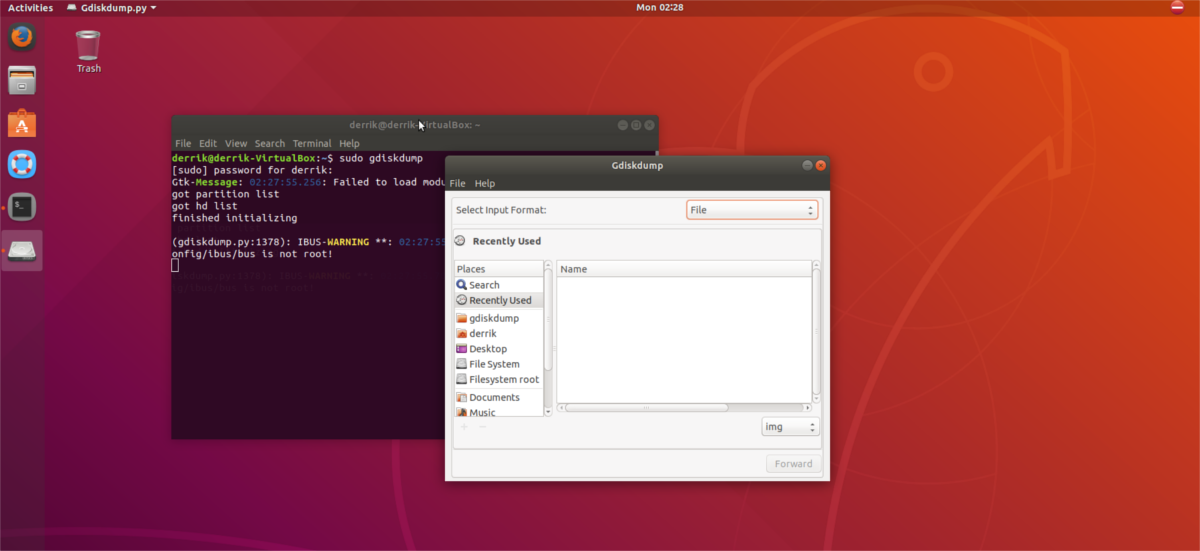
Notă: schimbați „IMG” în „toate fișierele” din browser pentru a importa fișiere ISO în GdiskDump.
Faceți clic pe „înainte” pentru a trece la „Ieșire”. În secțiunea „Ieșire”, faceți clic pe „hard disk” și selectați unitatea flash USB.
Partitionarea clonării
Trebuie să clonezi o partiție? Dacă da, deschideți aplicația GdiskDump, căutați meniul „Selectați formatul de intrare” și faceți clic pe meniul derulant.
În meniul derulant, selectați „Partiție” și faceți clic pe butonul „Înainte” pentru a-l utiliza ca sursă pentru procesul de clonare.
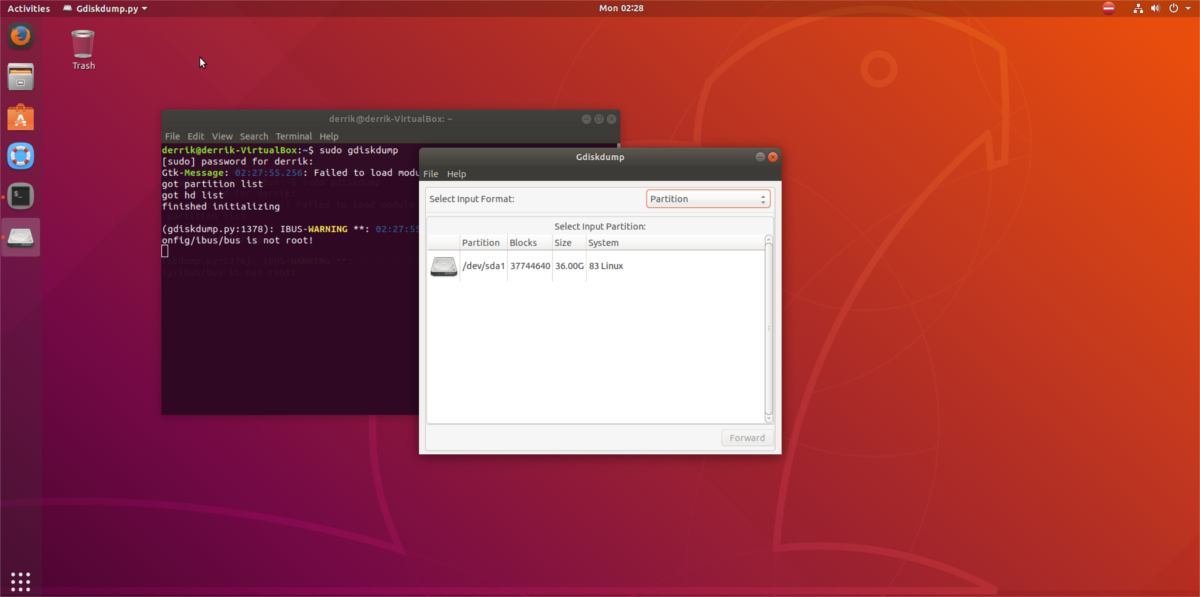
După ce GdiskDump are o partiție de intrare, va fi nevoieo ieșire. Accesați meniul derulant „Select Output” și selectați „partition” pentru a începe procesul de clonare. Alternativ, selectați „File” pentru a ieși partiția într-un fișier IMG brut.
Când sunt setate setările de intrare și ieșire, faceți clic pe butonul „OK” pentru a începe procesul de clonare.
Clonarea hard disk-urilor
Împreună cu copierea partițiilor, GdiskDump poate realiza copii ale unor hard disk-uri întregi. Pentru a face acest lucru, conectați atât hard disk-ul sursă, cât și unitatea de destinație. Apoi lansați GdiskDump cu sudo gdiskdump. Odată deschisă, accesați aplicația și selectați opțiunea „Harddrive” din „Selectați formatul de intrare” și „Selectați formatul de ieșire”.
Acum că sursa de intrare și ieșire este setată corect în GdiskDump, faceți clic pe butonul „OK” pentru a începe procesul. Aplicația GdiskDump vă va anunța când procesul de clonare este finalizat.













Comentarii